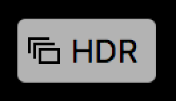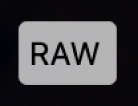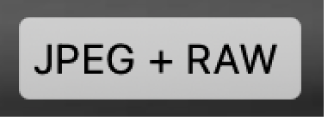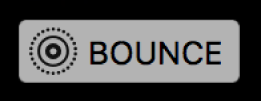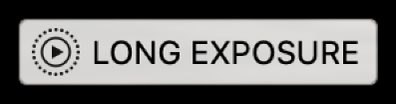הוספת כותרות, כיתובים ועוד לתמונות ב״תמונות״ ב‑Mac
ניתן להציג ולהוסיף מידע על התמונות. ניתן:
הקצאת כותרות וכיתובים לתמונות
הצגת התאריך והשעה שבהם תמונה צולמה
הצגת מידע על המצלמה ששימשה לצילום התמונה
הצגת תגים שמציינים את מצב התמונה
הוספה או שינוי של המיקום של תמונות
שינוי פרטי התאריך והשעה של תמונות
הצגה והוספה של פרטים לגבי תמונות
השתמש/י בחלון הפרטים להצגה או שינוי של המידע לגבי תמונה או קבוצת תמונות.
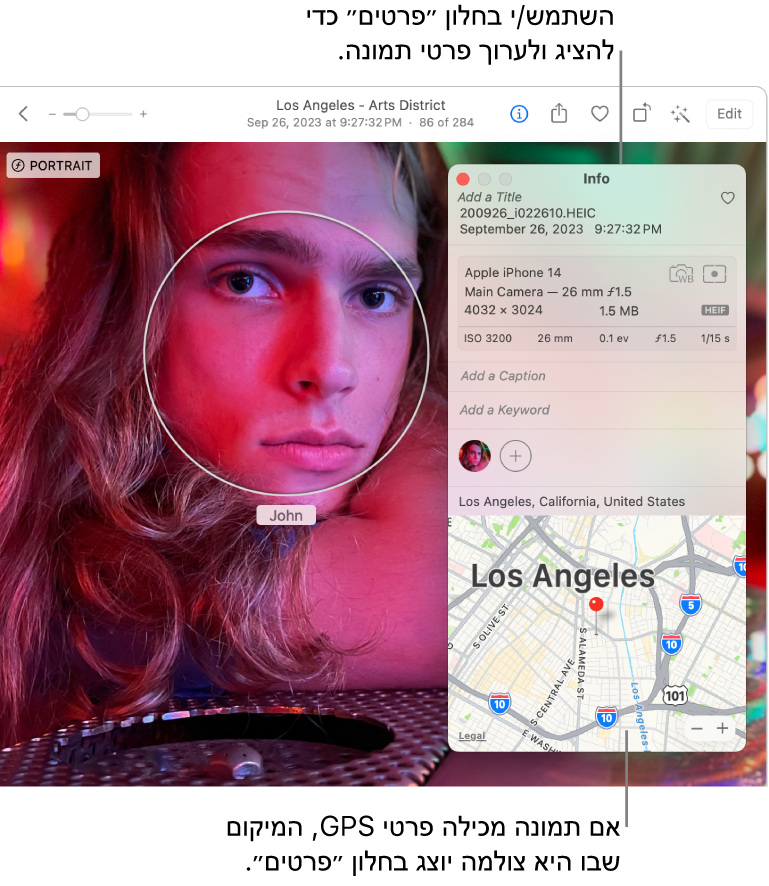
ביישום ״תמונות״
 ב‑Mac, לחץ/י על תמונה כדי לבחור אותה (או לחץ/י תוך החזקת Command כדי לבחור תמונות מרובות) ולאחר מכן לחץ/י על הכפתור ״פרטים״
ב‑Mac, לחץ/י על תמונה כדי לבחור אותה (או לחץ/י תוך החזקת Command כדי לבחור תמונות מרובות) ולאחר מכן לחץ/י על הכפתור ״פרטים״  בסרגל הכלים, או לחץ/י על Command-I.
בסרגל הכלים, או לחץ/י על Command-I.ערוך/י שדה כלשהו מהבאים:
כותרת: הזן/י שם בשדה ״כותרת״ בחלק העליון של חלון ״פרטים״.
טיפ: כדי להוסיף במהירות כותרות לתמונות ישירות בחלון הראשי של ״תמונות״, בחר/י ״תצוגה״ > ״מטה-נתונים״ > ״כותרות״, לחץ/י על השדה שמופיע מתחת לתמונה כאשר הינך מחזיק/ה את המצביע מעליה, והקלד/י כותרת.
כיתוב: הזן/י כיתוב בשדה ״כיתוב״.
מועדף: לחץ/י על הכפתור ״מועדף״
 כדי לסמן את התמונה כמועדפת (התמונה תופיע באלבום ״מועדפים״). כדי לבטל את הסימון, לחץ/י על הכפתור שוב.
כדי לסמן את התמונה כמועדפת (התמונה תופיע באלבום ״מועדפים״). כדי לבטל את הסימון, לחץ/י על הכפתור שוב. מילות מפתח: הזן/י מילות מפתח בשדה ״מילות מפתח״. תוך כדי הקלדה, היישום ״תמונות״ יציע מילות מפתח שבהן השתמשת בעבר. בסיום הזנת כל מילת מפתח, הקש/י Enter.
כדי להסיר מילת מפתח, בחר/י אותה והקש/י Delete.
אנשים וחיות מחמד: לחץ/י על הכפתור ״הוסף״
 והקלד/י שם לזיהוי אדם או חיית מחמד.
והקלד/י שם לזיהוי אדם או חיית מחמד. על-מנת לזהות מספר אנשים בתמונה, לחץ/י על הכפתור ״הוסף״
 וגרור/י את מזהה הפרצופים על כל אחד מהאנשים שברצונך לזהות.
וגרור/י את מזהה הפרצופים על כל אחד מהאנשים שברצונך לזהות.מיקום: הקש/י מיקום בשדה ״מיקום״. ניתן גם להעתיק ולהדביק פרטי מיקום. על-מנת לשנות את המיקום, חפש/י מיקום אחר או גרור/י סיכה על-גבי המפה. (לא ניתן לשייך מיקום אם המחשב אינו מחובר לאינטרנט.)
כדי להעתיק פרטי מיקום, בחר/י ״תמונה״ > ״מיקום״ > ״העתק מיקום״. כדי להדביק פרטי מיקום, בחר/י את התמונה ואז בחר/י ״תמונה״ > ״מיקום״ > ״שייך/י למיקום״.
טיפ: ניתן להוסיף כתוביות מלל, תאריכים, חצים וצורות אחרות ישירות לתמונה באמצעות כלי הסימון. ראה/י שימוש בסימון לכתיבה או לציור על תמונה.
הצגת כותרות, מטה-נתונים אחרים ותגיות
ניתן להציג את הכותרת שנתת לתמונות, מטא-נתונים כגון שם הקובץ, ותגיות שמציינות אם התמונה נערכה.
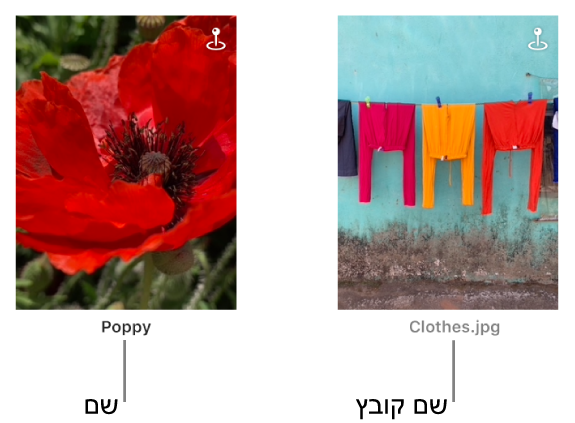
ביישום ״תמונות״
 ב‑Mac, בחר/י ״תצוגה״ > ״מטה-נתונים״ > [שם מטה-נתונים].
ב‑Mac, בחר/י ״תצוגה״ > ״מטה-נתונים״ > [שם מטה-נתונים].
תגית | משמעות | ||||||||||
|---|---|---|---|---|---|---|---|---|---|---|---|
| התמונה נערכה. | ||||||||||
| הוקצו לתמונה מילות מפתח. | ||||||||||
| מיקום התמונה זוהה במפה. | ||||||||||
| התמונה סומנה כמועדפת. | ||||||||||
| הפריט הוא סרטון, סרטון בהילוך איטי או קטע עם קיטוע זמן. | ||||||||||
| התמונה המקורית שמורה במיקום אחר (לא בספריה שביישום ״תמונות״ ב‑Mac). | ||||||||||
| התמונה המקורית צולמה כתמונת טווח דינמי גבוה (HDR) המשלבת שלוש תמונות שצולמו בחשיפות שונות. | ||||||||||
| התמונה המקורית צולמה בתבנית RAW. התג מופיע עם הכיתוב JPEG + RAW אם התמונה צולמה בתבנית RAW הכוללת גירסת JPEG. | ||||||||||
| הפריט הוא Live Photo. | ||||||||||
| הפריט הוא תמונת Live Photo שצולמה במצב ״פורטרט״. | ||||||||||
| הפריט הוא תמונת Live Photo המוגדרת לאפקט ״קפיצה״. | ||||||||||
| הפריט הוא תמונת Live Photo המוגדרת לאפקט ״הפעלה ברצף״. | ||||||||||
| הפריט הוא תמונה מסוג Live Photo המוגדרת לחשיפה ארוכה. | ||||||||||
| הפריט הוא תמונה לאורך. | ||||||||||
| הפריט הוא תמונה מרחבית או וידאו מרחבי. | ||||||||||
| הפריט נמצא בספריית התמונות המשותפת ב-iCloud. | ||||||||||
שינוי התאריך והשעה של תמונה
ביישום ״תמונות״
 ב‑Mac, בחר/י את התמונות שברצונך לשנות. לחץ/י תוך לחיצה על Command כדי לבחור יותר מתמונה אחת.
ב‑Mac, בחר/י את התמונות שברצונך לשנות. לחץ/י תוך לחיצה על Command כדי לבחור יותר מתמונה אחת.בחר/י ״תמונה״ > ״הגדר/י את התאריך והשעה״.
טיפ: כדי לשנות את התאריך, ניתן גם ללחוץ פעמיים על התאריך שמופיע בחלון ״פרטים״. להצגת חלון ״פרטים״ של תמונה, יש ללחוץ פעמיים על התמונה ולאחר מכן ללחוץ על הכפתור ״פרטים״
 בסרגל הכלים.
בסרגל הכלים. הקש/י את התאריך ואת השעה הרצויים בשדה ״מותאם״.
לחץ/י על אזור זמן במפה ובחר/י את העיר הקרובה ביותר, אם יש צורך.
לחץ/י על ״התאם״.
הסרה או שחזור של המיקום המקורי של תמונה
ביישום ״תמונות״
 ב‑Mac, בחר/י את התמונות שברצונך לשנות.
ב‑Mac, בחר/י את התמונות שברצונך לשנות.בחר/י ״תמונה״ > ״מיקום״, ואז בחר/י ״הסתר מיקום״ או ״חזור למיקום המקורי״.
אם הקצית פרטי מיקום באופן ידני לתמונה שלא היו לה פרטי מיקום, האפשרות ״חזור למיקום המקורי״ תסיר את פרטי המיקום שהקצית.